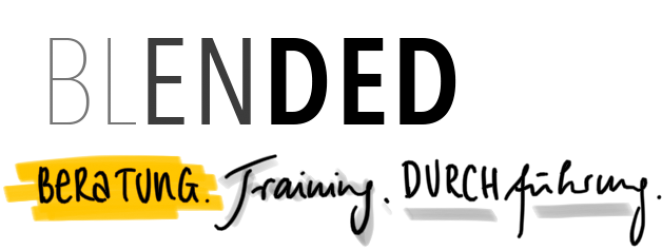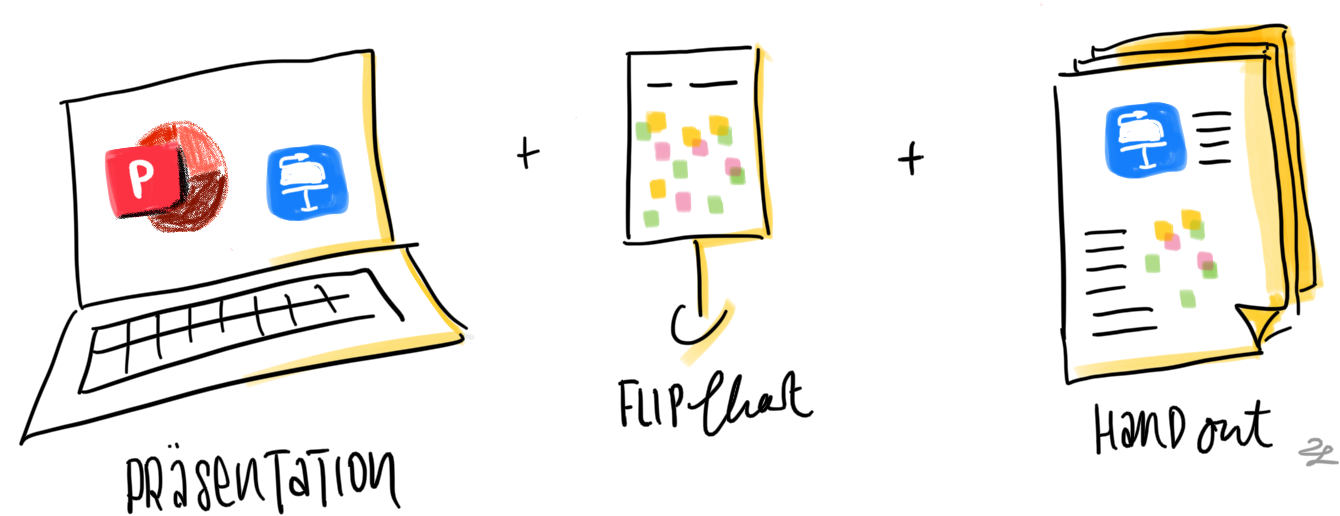
Miro als digitales Kollaborationstool bietet einiges für die Zusammenarbeit. Aber auch schon davor und danach kann man mit Hilfe dieses Tools einen Mehrwert bekommen – ob als Präsentationstool oder zur Transfersicherung. Miro bietet quasi 3 in einem (oder 3 im Weggla – wie der Franke so schön sagt).
Interaktion in Onlineseminaren ist gefragt und ein absolutes Muss, wenn man die Teilnehmer bei der Stange halten möchte. Jetzt kommt es aber doch ab und zu bei Online-Seminaren, -Präsentationen und -Workshops vor, dass man eine Powerpoint-/Keynotepräsentation für den Infopart aufbereitet hat, um Inhalte zu untermauern, besser darzustellen und zu verfestigen.
Möchte man im Anschluss der Präsentation, die man mit Hilfe der Bildschirmfreigabe aus der Zoom, WebEx, etc. heraus teilt, eine der vielen Interaktionsmöglichkeiten wie z.B. das Brainstormen via Post-its in Miro nutzen, wäre ein App-Wechsel nötig. Unschön. Man verliert Zeit bei sowieso wenig Zeit, die einem in Online-Sessions zur Verfügung steht. Man verliert vielleicht sogar den/die ein*e oder andere Teilnehmer*in. Warum also nicht die Präsentation direkt aus Miro teilen?
Das geht, und zwar unglaublich charmant:
- Man bettet eine mehrseitige Präsentation im PDF-Format über die Upload-Funktion auf dem Board, das man mit den Teilnehmern teilt, ein.
- Als Host des Miro-Boards holt man sich mit einer speziellen Funktion alle Teilnehmer auf seine eigene Ansicht, die nur das PDF zeigt.
- Man klickt auf das PDF und bekommt ein Funktionstool eingeblendet, mit dem man durch die Seiten klickt.
- Bei Übungsaufgaben in der Präsentation, kann man diese speziellen Seiten extrahieren und Miro legt eine Kopie dieser Seite mit aufs Board.
- Jetzt können die Teilnehmer loslegen, ihre Post-its ankleben und auf diesem Übungsblatt zusammenarbeiten.
- Danach holt man sich alle Teilnehmer wieder zurück zur Präsentation.
- Hat man sich im Vorhinein Lesezeichen angelegt, kann man mit der Funktion „pin“ jederzeit zu wichtigen Zwischenschritten (zurück) springen.
Ein gutes Training, ein nachhaltiger Workshop und auch eine gute Präsentation lebt auch von einer guten Nacharbeit. Um den Transfer nach einer solchen Online-Session zu sichern, bietet sich ein Handout, eine Art Protokoll oder Mitschrift an. Wer es aus dem analogen Trainings und Workshop her kennt, fotografiert seine Metaplanwände und Flipcharts ab, notiert noch ein paar mehr Stichworte, fügt – falls verwendet – seine Powerpoint-Präsentation mit ein paar mehr Stichpunkten mit dazu. Das ist wichtig für die Teilnehmer, kann für den/die Trainer*in aber noch einmal einen erheblichen Aufwand bedeuten. Und auch hier bietet Miro eine gute und vor allem zeitsparende Lösung an: alles, was man aktiv in der Online-Session tut und getan hat, kann als Zwischenschritt und Endpunkt festgehalten werden. Und zwar in Form eines Bildes oder eines PDFs. Damit sind zumindest alle wichtigen Eckpunkte bereits digitalisiert und kann alle Interaktionen schrittweise festhalten.
Auch hier sind wir der Meinung, Miro bietet einen absoluten Pluspunkt für die digitale Workshop- und Trainingsumgebung.